
Odabir podataka za izradu grafikona u aplikaciji Numbers na iPadu
U aplikaciji Numbers, grafikoni se izrađuju upotrebom podataka iz tablice. Za izradu bilo koje vrste grafikona možete najprije odabrati podatke, zatim izraditi grafikon koji prikazuje te podatke. Kad mijenjate podatke u tablici, grafikon se automatski ažurira.
Odaberite podatke prije izrade svojeg grafikona
Idite u aplikaciju Numbers
 na iPadu.
na iPadu.Otvorite tablični dokument, a zatim odaberite ćelije tablica s podacima koje želite koristiti. Ako želite dodati podatke iz cijelog retka ili stupca dodirnite tablicu, a zatim dodirnite broj ili slovo za taj redak ili stupac.
Ako su podaci u tablici kategorizirani, također možete odabrati stupac za grafički prikaz rezultata izračuna retka sažetka.
Napomena: Kako biste u grafikon unijeli pojedinačne točke podataka u kategoriziranoj tablici, provjerite da prva ćelija koju ste odabrali nije u retku sažetka. Ako odabir obuhvaća grupu koja je sažeta, prikazuju se samo podaci iz vidljivih grupa.
Dodirnite
 na dnu zaslona, zatim dodirnite Izradi novi grafikon.
na dnu zaslona, zatim dodirnite Izradi novi grafikon.Dodirnite 2D, 3D ili Interaktivni.
Povucite za prikaz više opcija stilova za svaku vrstu grafikona.
Dodirnite grafikon kako biste ga dodali, zatim ga povucite na željeno mjesto na listu.
Da biste promijenili prikazuju li se redci i stupci kao serije podataka, dodirnite grafikon, dodirnite Uredi reference pa dodirnite
 na alatnoj traci, a zatim dodirnite opciju.
na alatnoj traci, a zatim dodirnite opciju.Dodirnite Kraj na alatnoj traci.
Ako dodate 3D grafikon, u njegovoj sredini vidjet ćete
 . Povucite ovu naredbu kako biste prilagodili orijentaciju grafikona.
. Povucite ovu naredbu kako biste prilagodili orijentaciju grafikona.
Odabire ćelije u zaokretnoj tablici za izradu grafikona
Kada izradite zaokretni grafikon, možete skupiti različite podatke (kao što je Sveukupno) na temelju ćelija koje odaberete. Zaokretna tablica ispod prikazuje vrijednosti u retcima Ukupno (Električno i Ručno) u zaokretnoj tablici.
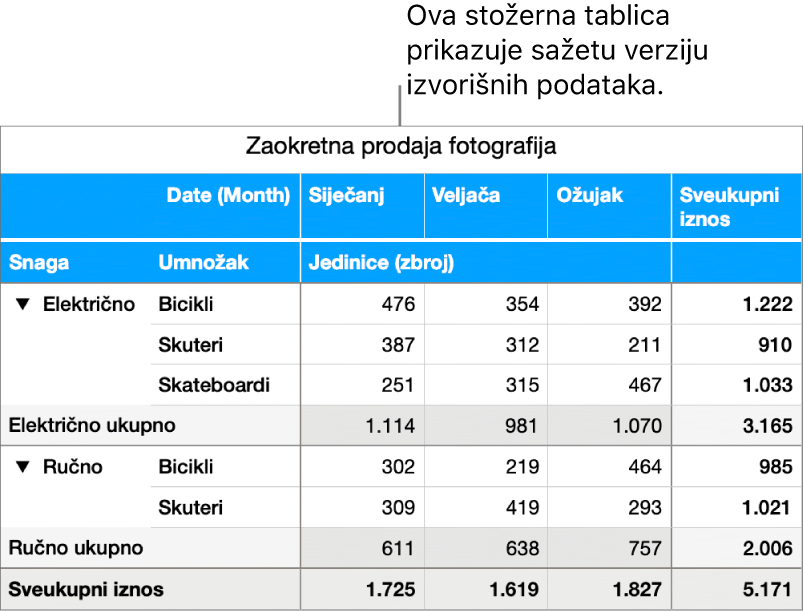
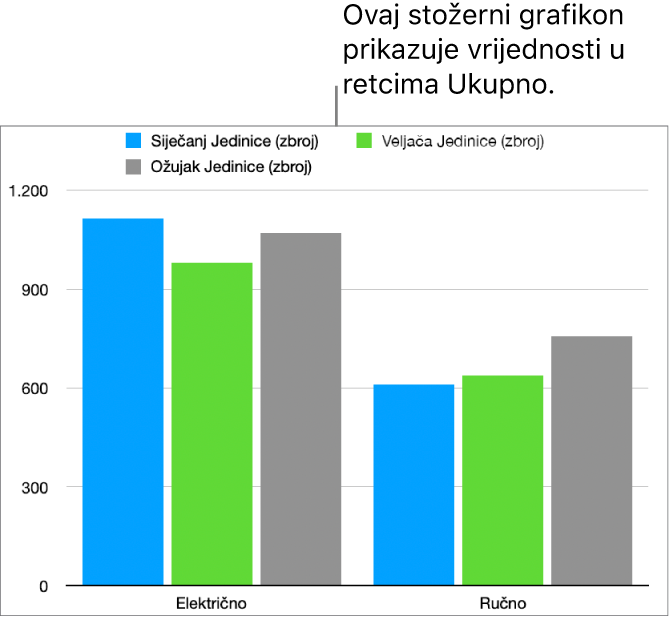
Idite u aplikaciju Numbers
 na iPadu.
na iPadu.Otvorite tablični dokument sa zaokretnom tablicom, zatim odaberite ćeliju (poput Ukupno ili Sveukupno) koja obuhvaća vrijednosti koje želite skupiti.
Dodirnite
 na dnu zaslona, zatim dodirnite Izradi novi grafikon.
na dnu zaslona, zatim dodirnite Izradi novi grafikon.Dodirnite 2D, 3D ili Interaktivni, zatim dodirnite grafikon.
Povucite za prikaz više opcija stilova za svaku vrstu grafikona.
U bilo kojem trenutku možete prilagoditi podatke prikazane u grafikonu. Da biste saznali kako, pogledajte članak Izmjena podataka grafikona.